Hvernig á að koma í veg fyrir að iPad sofni
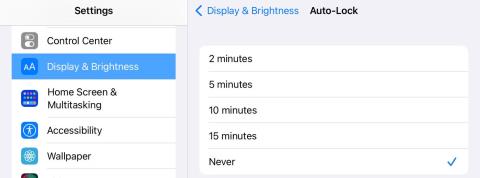
Ef þú ert með gamlan iPad, þá eru margar frábærar leiðir til að nota hann, en sjálfvirki svefnaðgerðin getur verið pirrandi.
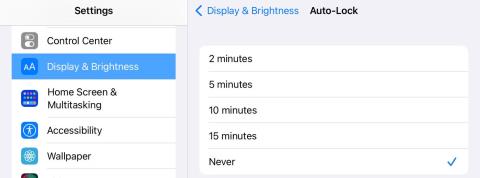
Á heildina litið er iPad mun fjölhæfara tæki en við gefum honum kredit fyrir. Vissulega eru þeir frábærir til að lesa og taka minnispunkta, en þeir geta líka virkað vel í mörgum öðrum hlutverkum, allt frá sjálfstæðum tónlistarspilurum til stafrænna myndaramma. Ef þú ert með gamlan iPad, þá eru margar frábærar leiðir til að nota hann, en sjálfvirki svefnaðgerðin getur verið pirrandi.
Sem betur fer er auðveld leið til að tryggja að skjár iPad þíns sofni ekki of fljótt. Svo lengi sem þú heldur iPadinum þínum vakandi geturðu haldið skjánum vakandi allan sólarhringinn.
Hvernig á að halda iPad skjánum þínum á
Það er auðvelt ferli að stilla iPad skjáinn þinn þannig að hann sé alltaf á. Þetta er nokkuð kunnuglegt ef þú ert vanur að opna iPhone skjáinn þinn.
Opnaðu bara Stillingarforritið og farðu í Skjár og birtustig > Sjálfvirk læsing . Hér muntu sjá marga möguleika, allt frá 30 sekúndum til 5 mínútur. Það er líka Aldrei valkostur , sem er það sem þú ættir að velja hér.
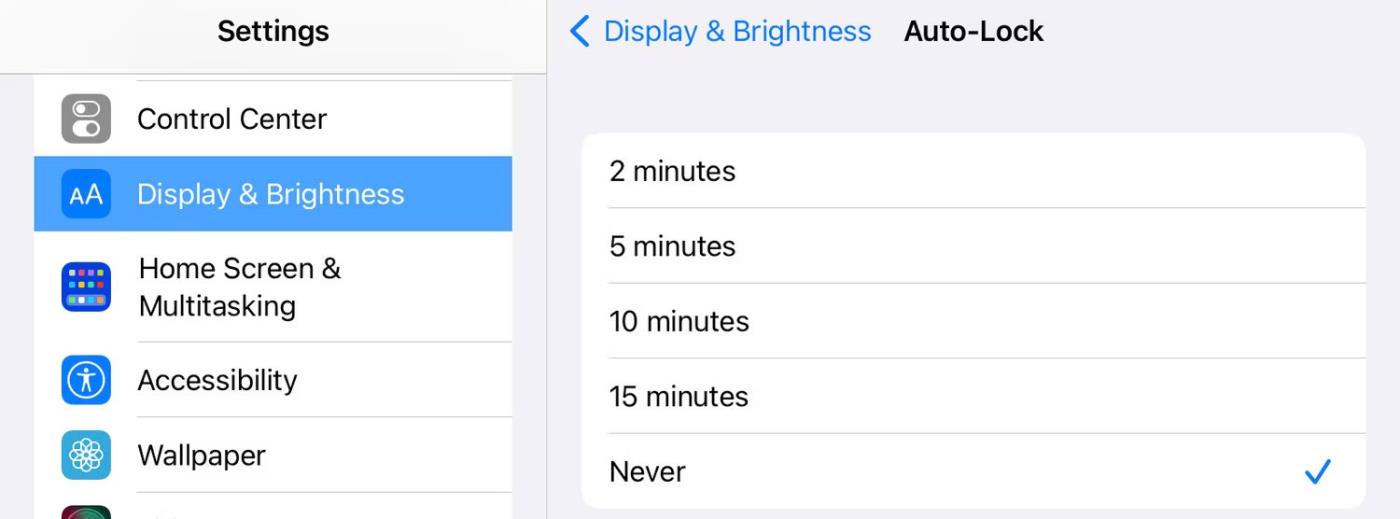
Settu upp sjálfvirkan læsingu fyrir iPad
Þegar þessi eiginleiki er virkur fer iPad skjárinn þinn ekki sjálfkrafa í svefn. Ef þú vilt slökkva á skjánum geturðu samt gert það með því að ýta á rofann.
Veldur vandamálum að halda iPad vakandi?
Ef þú hefur áhyggjur af því að iPadinn þinn sé á allan daginn er það skiljanlegt, en þetta er ekki vandamál. Á eldri CRT og nútíma AMOLED skjáum getur innbrennsla skjás verið vandamál, sem skilur eftir sig drauga frá valmyndum oft notaðra forrita. Sem betur fer er þetta ekki vandamál með LCD skjái sem nú eru notaðir í iPads.
Athugaðu að ef þú ætlar að skilja iPadinn þinn eftir allan daginn ættirðu að hafa hann alltaf í sambandi. Ef þú gerir þetta í langan tíma getur það haft áhrif á hámarks endingu rafhlöðunnar. Þetta er í lagi ef þú ert að endurnota gamlan iPad, en þessi rafhlöðuvandamál þarf að hafa í huga ef þú ert að nota aðal iPad á ferðinni.
Njóttu iPad skjásins sem er alltaf á
Sama í hvað þú ætlar að nota iPadinn þinn, það er auðvelt að slökkva á sjálfvirkri læsingu í stillingarforritinu. Þannig að ef þú ákveður að þú viljir að iPad fari sjálfkrafa aftur í svefn geturðu endurtekið sömu skref og snúið öllu við.
Ef þú hefur áhyggjur af tjóninu sem það gæti valdið á skjánum að láta iPadinn þinn vera á allan daginn, ekki hafa áhyggjur. Innbrennsla er ekki vandamál og þó að kveikt sé á iPad þínum allan tímann getur það haft áhrif á endingu rafhlöðunnar, þá er það heldur ekki vandamál að halda honum í sambandi.
Sound Check er lítill en mjög gagnlegur eiginleiki á iPhone símum.
Photos appið á iPhone er með minningareiginleika sem býr til söfn af myndum og myndböndum með tónlist eins og kvikmynd.
Apple Music hefur vaxið einstaklega stórt síðan það kom fyrst á markað árið 2015. Hingað til er það næststærsti straumspilunarvettvangur fyrir gjaldskylda tónlist á eftir Spotify. Auk tónlistarplatna er Apple Music einnig heimili fyrir þúsundir tónlistarmyndbanda, 24/7 útvarpsstöðvar og margar aðrar þjónustur.
Ef þú vilt bakgrunnstónlist í myndböndin þín, eða nánar tiltekið, taka upp lagið sem spilar sem bakgrunnstónlist myndbandsins, þá er mjög auðveld lausn.
Þó að iPhone sé með innbyggt veðurforrit, veitir það stundum ekki nægilega nákvæm gögn. Ef þú vilt bæta einhverju við þá eru fullt af valkostum í App Store.
Auk þess að deila myndum úr albúmum geta notendur bætt myndum við sameiginleg albúm á iPhone. Þú getur sjálfkrafa bætt myndum við sameiginleg albúm án þess að þurfa að vinna úr albúminu aftur.
Það eru tvær fljótlegri og einfaldari leiðir til að setja upp niðurtalningu/tímamæli á Apple tækinu þínu.
App Store inniheldur þúsundir frábærra forrita sem þú hefur ekki prófað ennþá. Almenn leitarorð eru kannski ekki gagnleg ef þú vilt uppgötva einstök öpp og það er ekkert gaman að fara í endalausa flettu með tilviljunarkenndum leitarorðum.
Blur Video er forrit sem gerir senur óskýrar, eða hvaða efni sem þú vilt hafa í símanum þínum, til að hjálpa okkur að fá myndina sem okkur líkar.
Þessi grein mun leiðbeina þér hvernig á að setja upp Google Chrome sem sjálfgefinn vafra á iOS 14.









